Amikor e-maileket küld és fogad a Microsoft Outlook ügyfélprogramból, 0x800CCC90 hibaüzenetet kaphat. Az alábbiakban bemutatjuk az okokat és a 0x800CCC90 hiba elhárításának módját, amikor e-maileket fogadunk az Outlook programban .

A 0x800CCC90 hiba gyakori okai a több POP3-fiók egy Outlook- fiókban , a portblokkolások és az Outlook-ügyfelekkel való ütközések. Ha e-mail kliensét érinti ez a hiba, íme néhány hibaelhárítási lépés, amelyeket megpróbálhat.
A 0x800CCC90 hiba kijavítása e-mailek küldésekor és fogadásakor az Outlookban
Hozzon létre és konfiguráljon új küldési és fogadási csoportot
A 0x800CCC90 hibát okozó gyakori tényező a több POP3-fiók megléte. A hiba kijavításához kisebb küldési és fogadási csoportokat hozhat létre az Outlook kliensben. Az is hasznos, ha egyes fiókokat gyakrabban kezel, mint másokat.
Új küldési és fogadási csoport létrehozása:
1. Nyissa meg az Outlook klienst a számítógépen.
2. Ezután nyissa meg a Küldés/Fogadás lapot az eszköztáron.
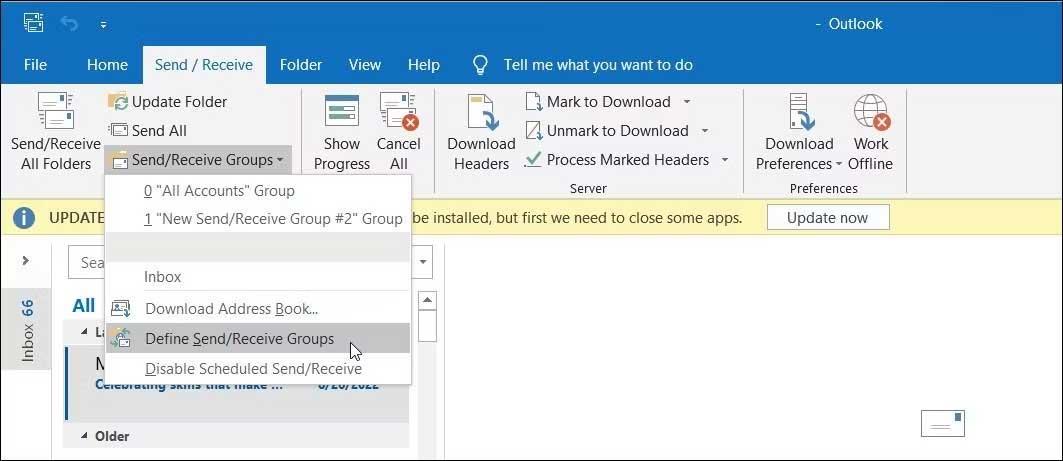
3. Kattintson a Küldési/fogadási csoportok legördülő menüre, és válassza a Küldési/fogadási csoportok meghatározása lehetőséget .
4. A Csoportok küldése/fogadása párbeszédpanelen kattintson az Új gombra .
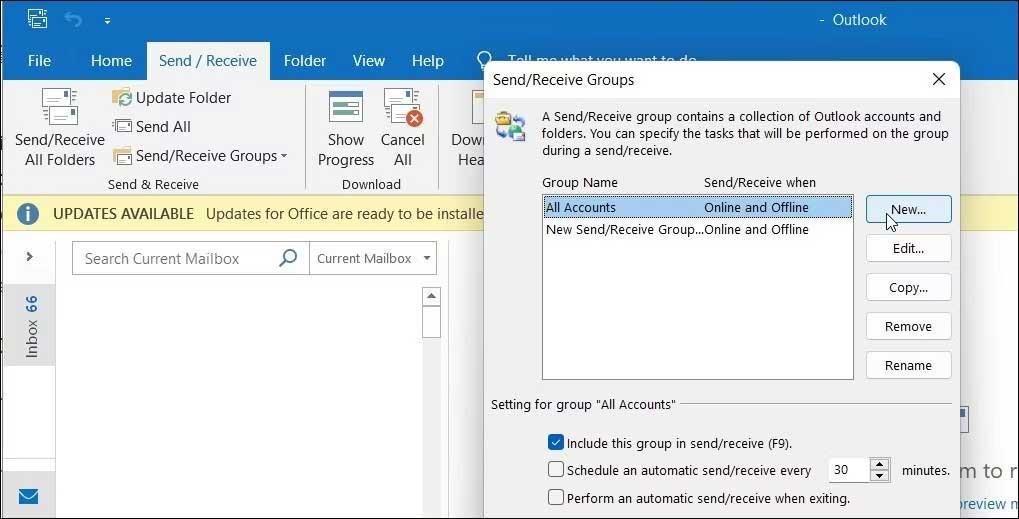
5. Itt írja be a csoport nevét, majd kattintson az OK gombra .
6. Ezután válassza ki a fiókot a Fiókok részben .
7. Most jelölje be A kiválasztott fiók felvétele ebbe a csoportba jelölőnégyzetet .
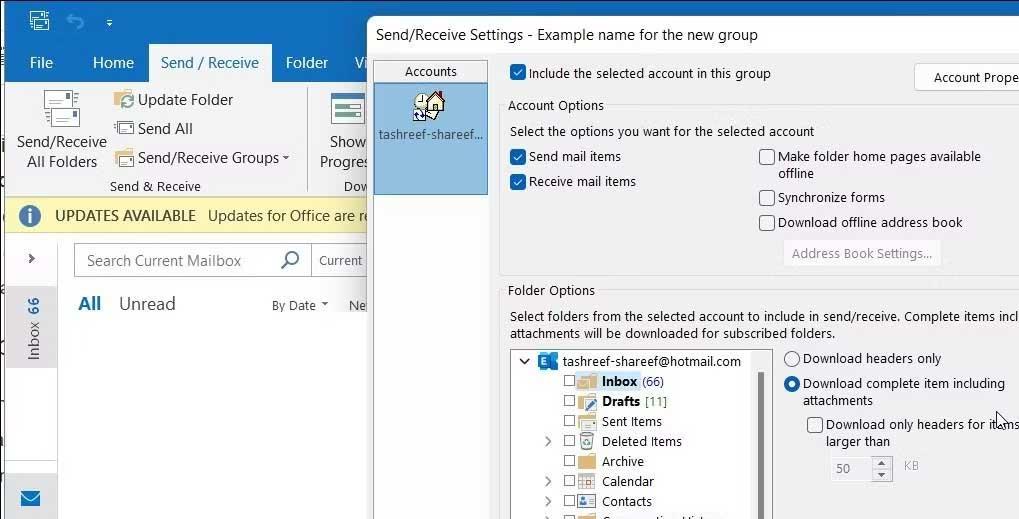
8. A Fiókbeállítások részben válassza a Levélküldés és a Levelek fogadása lehetőséget .
9. Ezután válassza a Beérkezett üzenetek beállításai lehetőséget a Mappabeállítások részben .
10. Válassza a Teljes elem letöltése a mellékletekkel lehetőséget .
11. Ismételje meg a lépéseket további fiókok konfigurálásához, majd kattintson az OK > Bezárás gombra a módosítások mentéséhez.
Nyissa meg az alkalmazást csökkentett módban
Ha a hiba továbbra is fennáll, nyissa meg az Outlook-ügyfelet csökkentett módban. Csökkentett módban az alkalmazás az alapértelmezett állapotában nyílik meg, és segít meghatározni, hogy egy harmadik féltől származó bővítmény okozza-e a hibát. Ez a Windows csökkentett módhoz hasonlóan működik, de csak az egyes Microsoft-alkalmazások esetében.
Az Outlook alkalmazás csökkentett módban való megnyitása:
1. Nyomja meg a Win billentyűt , és írja be az Outlook szót, hogy megtalálja a Windows Keresésben . Ne válassza ki azonnal, amint megjelenik.
2. Ezután nyomja meg és tartsa lenyomva a Ctrl billentyűt a billentyűzeten, majd kattintson duplán az Outlook parancsikonra az alkalmazás megnyitásához. Ne engedje fel a Ctrl billentyűt , amíg meg nem jelenik a Csökkentett mód üzenet .
3. Kattintson az Igen gombra a megerősítéshez és az Outlook csökkentett módban való indításához .
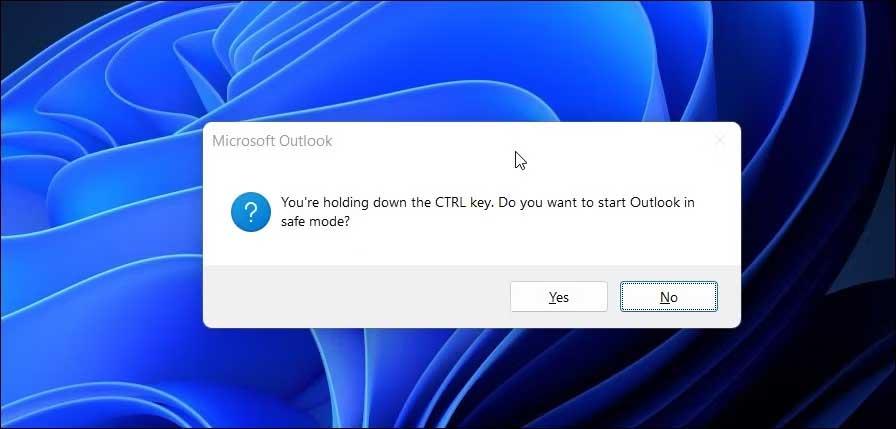
Ezután válassza ki a Profilnév mint Outlook lehetőséget, majd kattintson az Igen gombra .
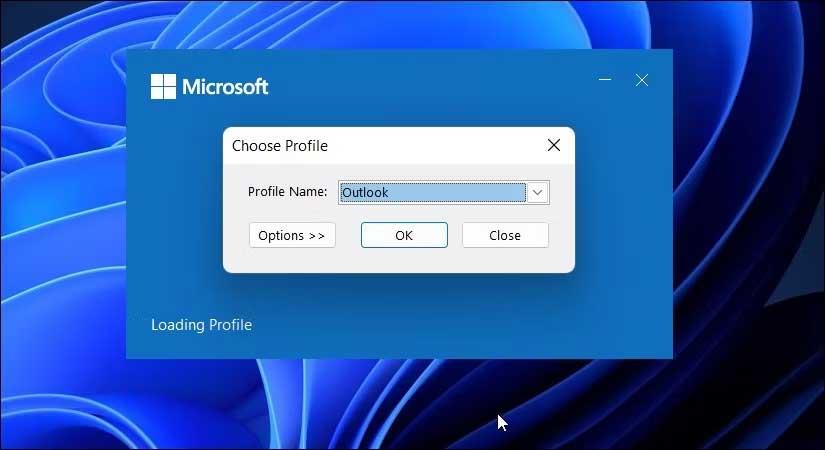
5. Csökkentett módban ellenőrizze , hogy továbbra is fennáll-e a 0x800CCC90 hiba, amikor e-maileket küld vagy fogad.
Ha nem, kövesse az alábbi lépéseket a problémás beépülő modulok megerősítéséhez és eltávolításához. Az Outlook-bővítmények letiltása:
1, Nyissa meg az Outlook klienst .
2. Kattintson a Fájl > Beállítások elemre .
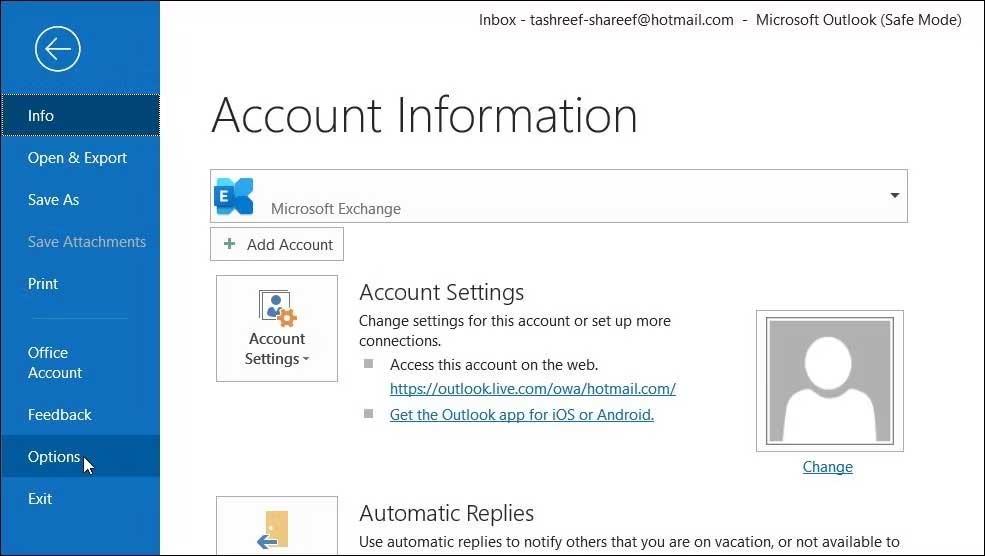
3. Az Outlook beállításai párbeszédpanelen nyissa meg a Bővítmények lapot .
4. Az oldal alján kattintson az Ugrás gombra a COM-bővítmények kezelése lehetőségnél .
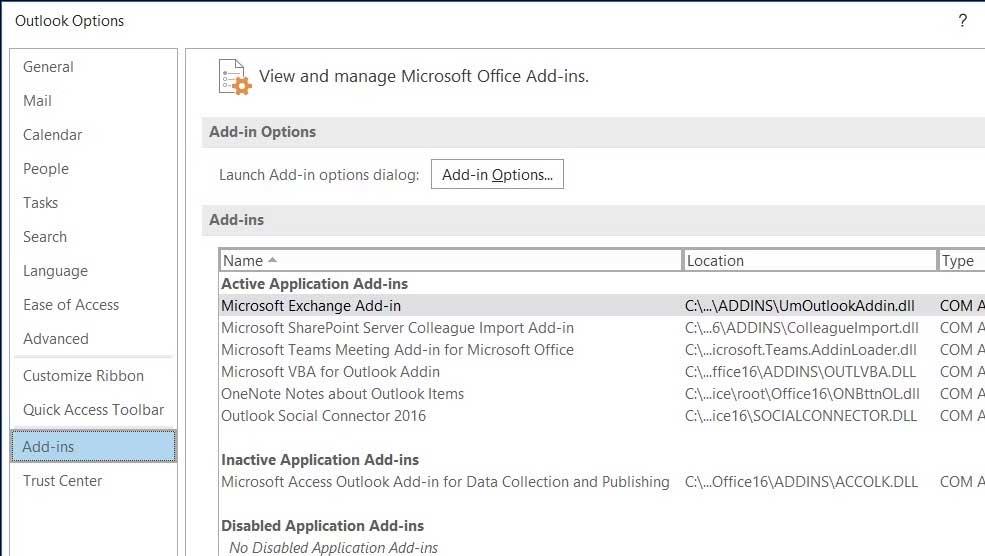
5. A Bővítmények párbeszédpanelen törölje az összes bővítmény jelölését, majd kattintson az OK gombra .
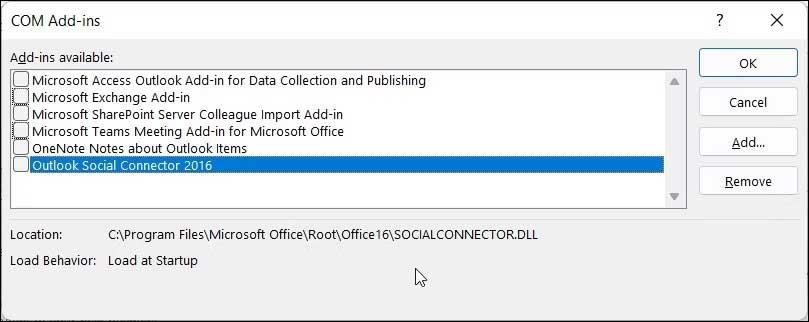
6. Ezután indítsa újra az Outlook klienst, engedélyezze az összes bővítményt, és ellenőrizze, hogy a 0x800CCC90 hiba eltűnt-e.
7. Egyesével engedélyezze az összes bővítményt, amíg meg nem találja a problémás beépülő modult.
E-mail fiókok eltávolítása és újbóli hozzáadása
1. Nyissa meg az Outlook-ügyfelet, és kattintson a Fájl gombra .
2. A jobb oldali panelen kattintson a Fiókbeállítások legördülő menüre, és válassza a Fiókbeállítások lehetőséget .
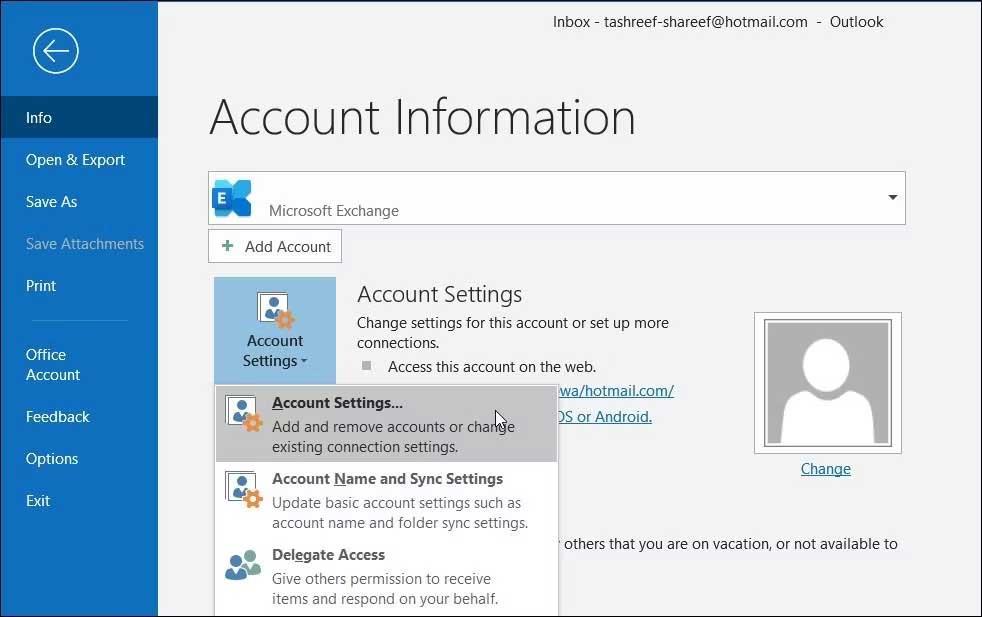
3. Az előugró párbeszédpanelen válassza ki a törölni kívánt fiókot, majd kattintson az Eltávolítás gombra .
4. Kattintson az Igen gombra a művelet megerősítéséhez.
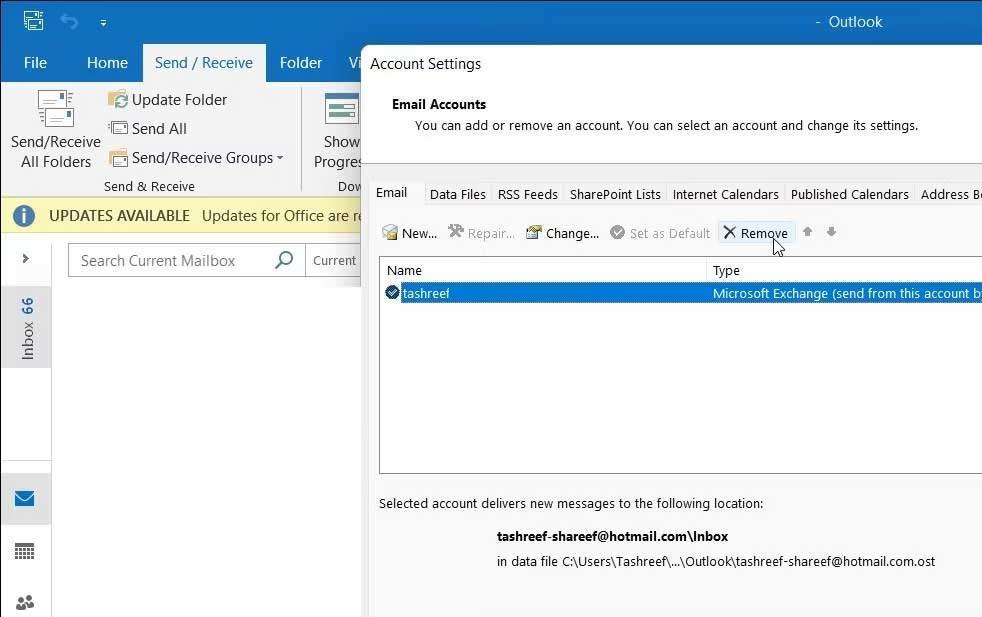
5. A fiók újbóli hozzáadásához nyissa meg a Fiókbeállításokat , és kattintson az Új gombra .
6. A bejelentkezéshez adja meg fiókadatait.
Szerkessze az Outlook-klienst
A rendelkezésre álló eszközök segítségével megtalálhatja és kijavíthatja az Outlook-ügyféllel kapcsolatos hibákat. Mivel az Outlook alkalmazás a Microsoft Office része, ezt az eszközt az összes Office-ban futtatnia kell a kapcsolódó problémák megoldásához.
A javítási folyamat megkezdése előtt mindenképpen mentse a megnyitott dokumentumokat, és zárja be az összes futó Microsoft Office alkalmazást.
Az Outlook javítóeszköz futtatása:
- Nyomja meg a Win + I gombot a Beállítások megnyitásához.
- Ezután nyissa meg az Alkalmazások lapot a bal oldali panelen.
- Kattintson az Alkalmazások és funkciók elemre , és várja meg, amíg betöltődik az alkalmazás oldala.
- Itt határozza meg a Microsoft Office verzióját.
- Kattintson az alkalmazás neve melletti hárompontos menüre, és válassza a Módosítás lehetőséget .
- A javítási párbeszédpanelen válassza az Online javítás lehetőséget . Ez a lehetőség stabil internetkapcsolatot igényel, és egy kicsit tovább tart. Ha nem, válassza a Gyors javítás lehetőséget .
- A folyamat újraindításához kattintson kétszer a Javítás elemre .
- Ha végzett, indítsa újra a számítógépet, és ellenőrizze, hogy a hiba megoldódott-e.

Az Outlook hibái számos okból előfordulhatnak, de a fenti egyszerű módszerek segíthetnek a 0x800CCC90 javításában, amikor e-maileket küld és fogad az Outlookban . Reméljük, hogy a cikk hasznos az Ön számára.
![Hogyan lehet élő közvetítést menteni a Twitch-en? [KIFEJEZETT] Hogyan lehet élő közvetítést menteni a Twitch-en? [KIFEJEZETT]](https://img2.luckytemplates.com/resources1/c42/image-1230-1001202641171.png)

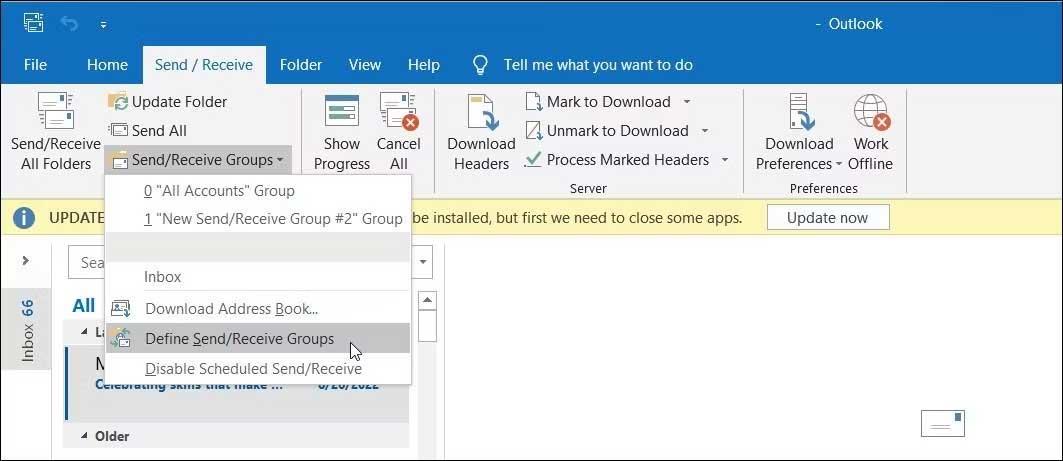
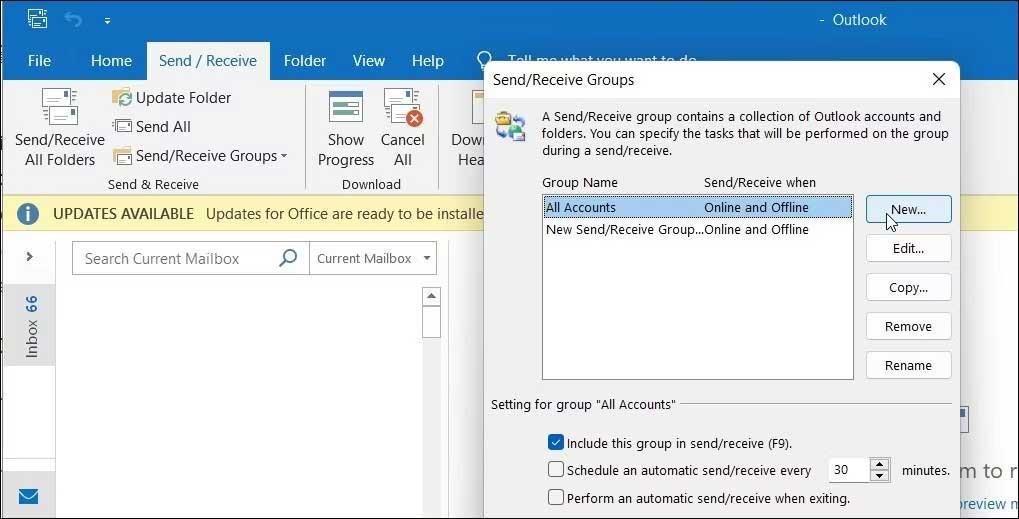
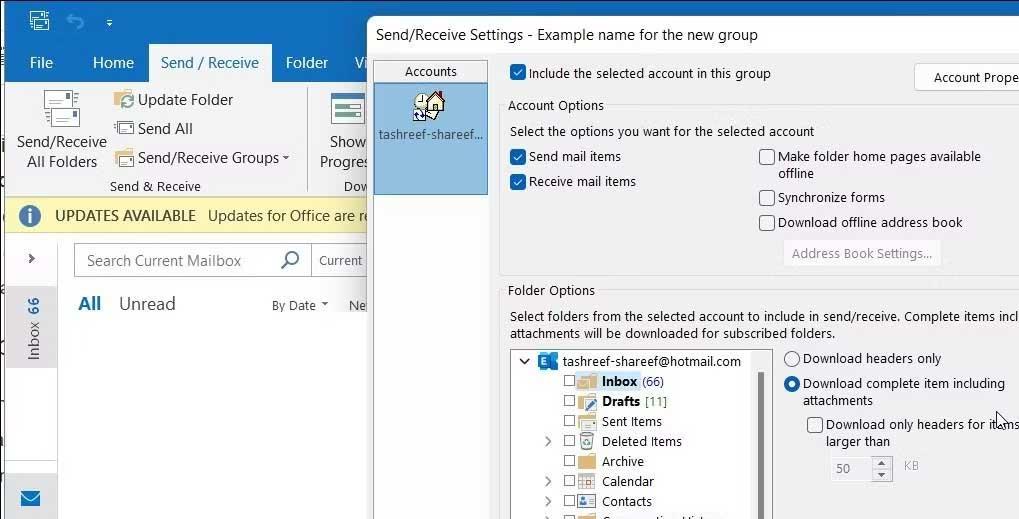
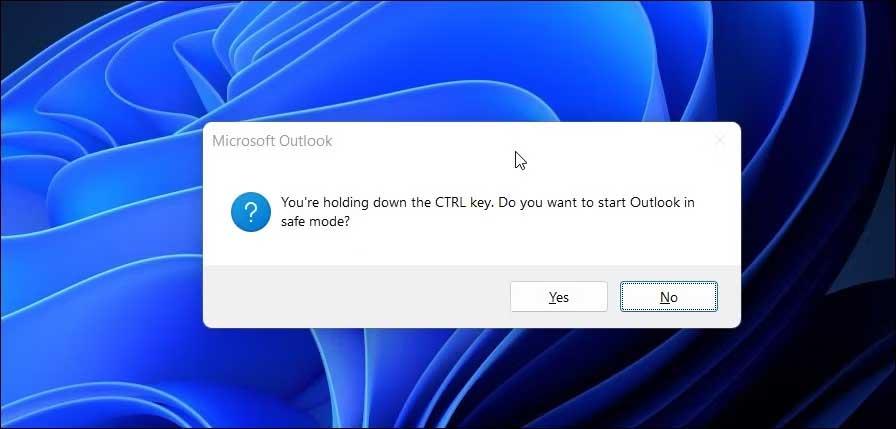
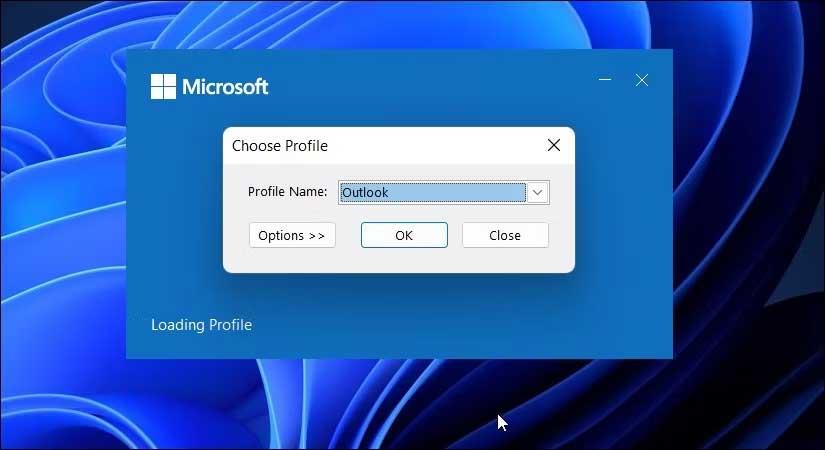
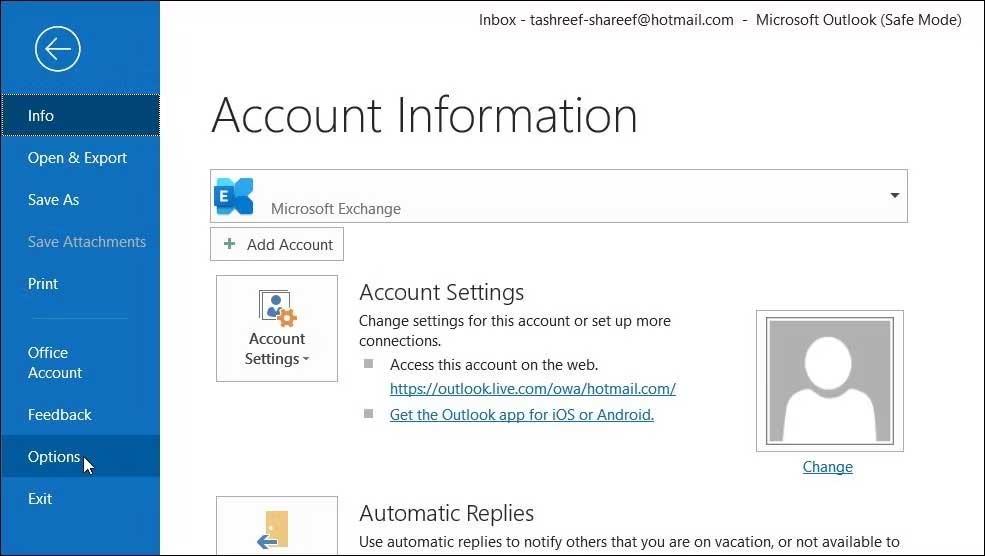
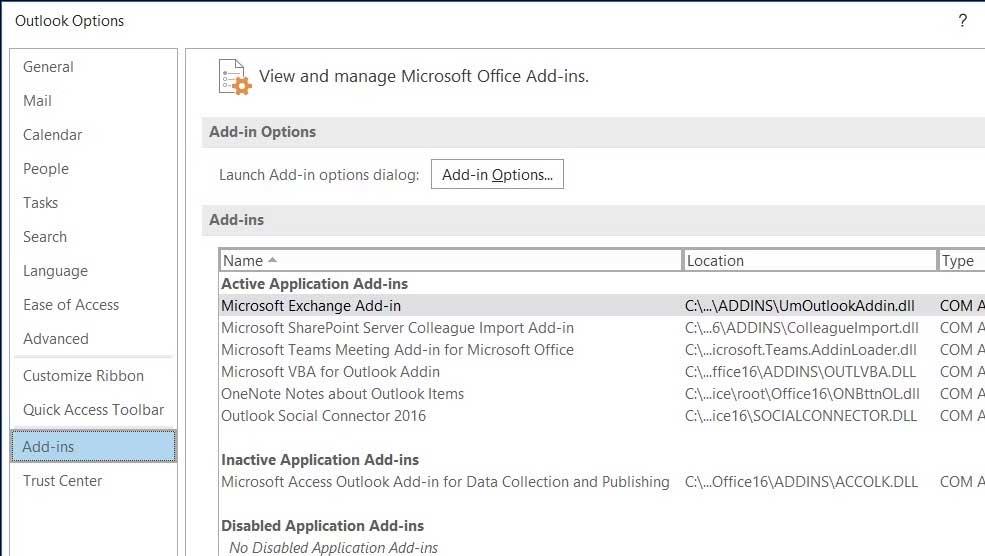
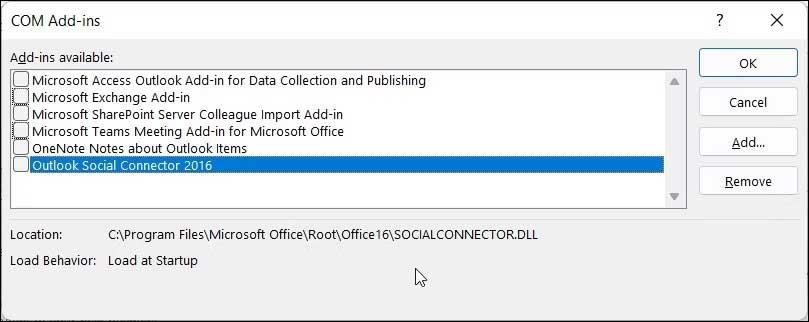
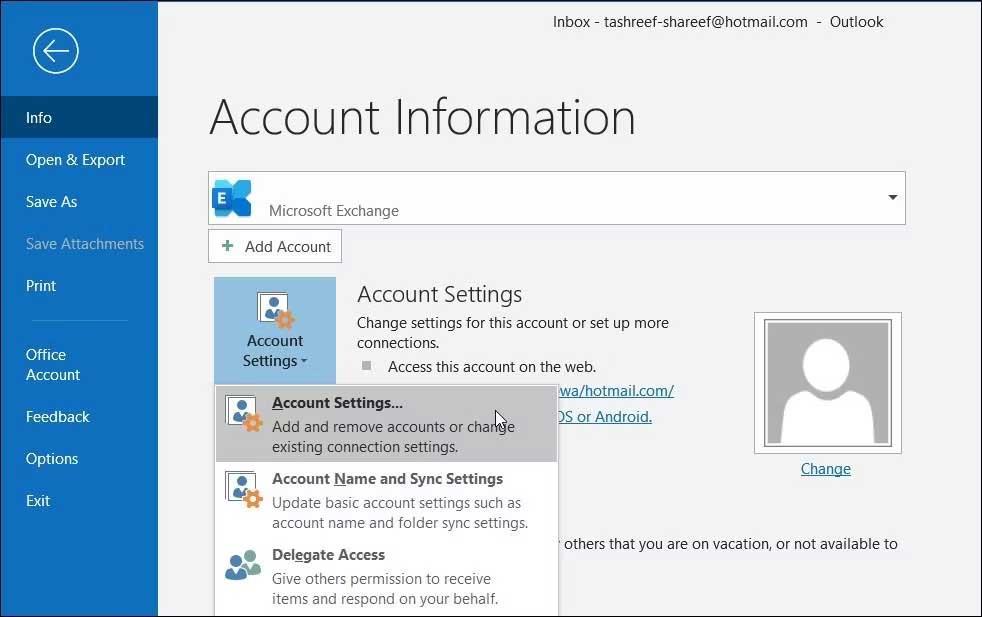
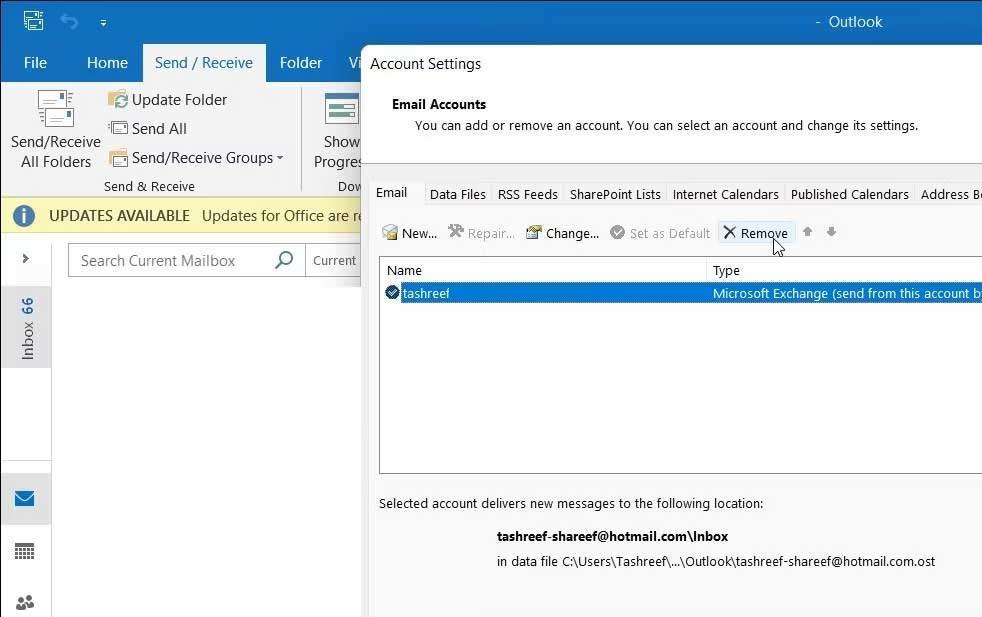



![[JAVÍTOTT] „A Windows előkészítése, ne kapcsolja ki a számítógépet” a Windows 10 rendszerben [JAVÍTOTT] „A Windows előkészítése, ne kapcsolja ki a számítógépet” a Windows 10 rendszerben](https://img2.luckytemplates.com/resources1/images2/image-6081-0408150858027.png)

![Rocket League Runtime Error javítása [lépésről lépésre] Rocket League Runtime Error javítása [lépésről lépésre]](https://img2.luckytemplates.com/resources1/images2/image-1783-0408150614929.png)



